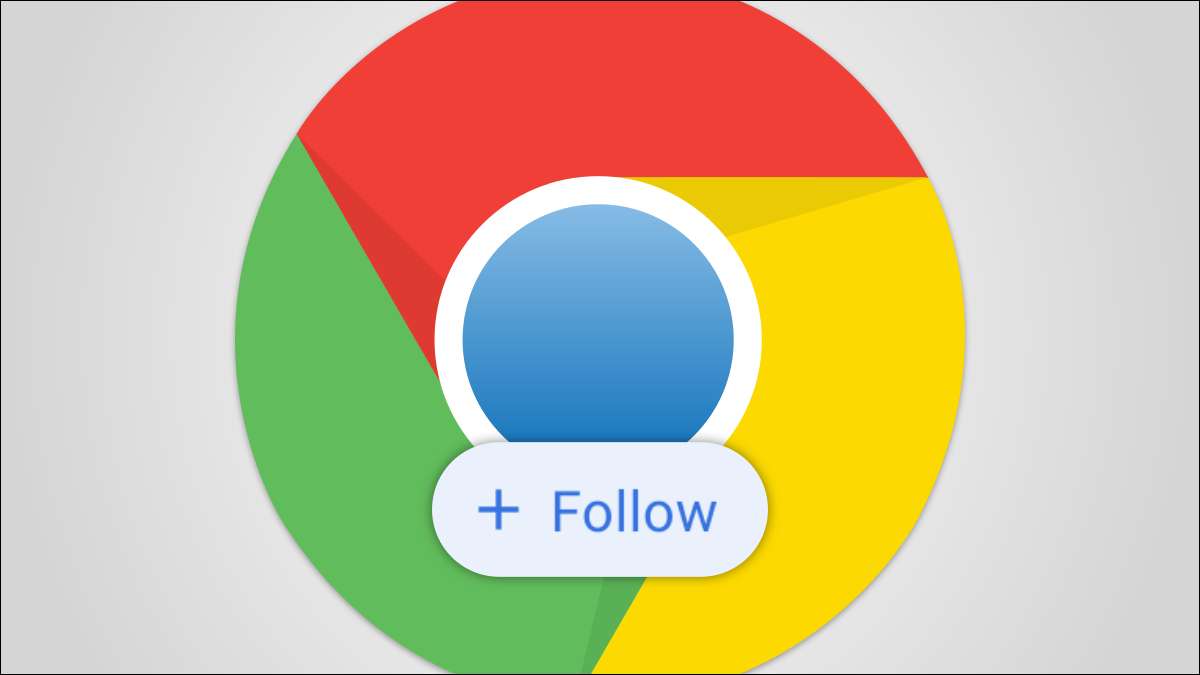
Päivän lukemisen verkkosivuja RSS-syötteet ovat hitaasti hiipumassa, mutta Google Chrome Android on samanlainen ominaisuus. Voit ”Seuraa” sivustot laittaa ne Uusi välilehti -sivulle. Näytämme sinulle, miten se toimii.
Chrome 92 Androidille esitteli ” Verkkosyöte ”Ominaisuus, jonka avulla voit pohjimmiltaan tilata verkkosivujen nähdä uusia artikkeleita Uusi välilehti Page-a.k.a. Chromen kotisivu. Tällä kirjoitettaessa ominaisuus on beta ja vaatii kromi lippu .
Varoitus: Chrome-lippujen takana olevat ominaisuudet ovat syynä syystä. Ne voivat olla epävakaa, voivat vaikuttaa negatiivisesti selaimesi suorituskykyyn ja voi kadota ilman erillistä ilmoitusta. Ota liput käyttöön omalla vastuullasi.
Liittyvät: Google Chrome -lippujen käyttöönotto beta-ominaisuuksien testaamiseksi
Kuinka Ota Chromen Web syöte Androidissa
Avaa ensin
Google Chrome
sovellusta Android-puhelimen tai tabletin ja tyyppi
Chrome: // liput
Osoitepalkissa.

Seuraavaksi kirjoita ”Web-syötteen” hakukenttään yläreunassa sivua. Tämä pinta lipun samanniminen.
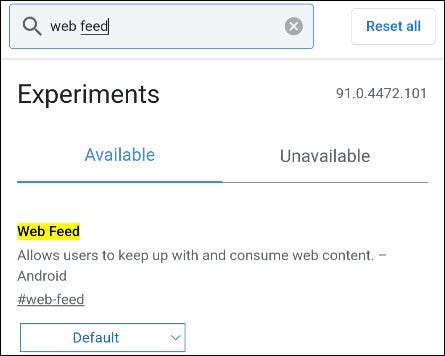
Valitse vastaava pudotusvalikosta Web Feed ja valitse ”Käytössä” pop-up valikosta.
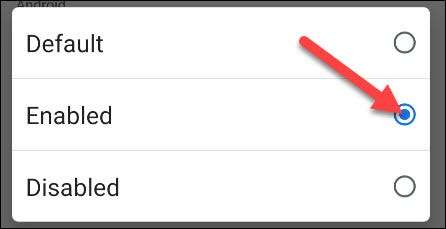
Chrome pyytää sinua käynnistämään selaimen muutokset tulisivat voimaan. Klikkaa sinistä ”Relaunch” -painiketta ja odota, että Chrome sovelluksen auki takaisin ylös.
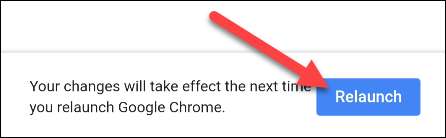
Miten käyttää Chromen Web syöte Androidissa
Nyt kun meillä on lippu päällä, voimme kokeilla ominaisuutta. Ensinnäkin vierailla verkkosivuilla, että haluat lukea usein. Seuraavaksi kosketa kolmen pisteen valikkoa kuvaketta oikeassa yläkulmassa.
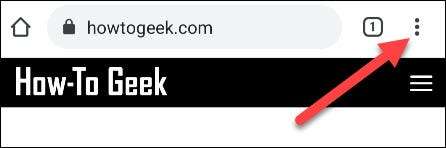
Aivan valikon alaosassa, näet nimen verkkosivuilla ja ”Follow” -painiketta. Yksinkertaisesti napauttamalla painiketta.
Huomautus: Tällä kirjoitettaessa, tämä ominaisuus on yhä tuloaan. Et ehkä näe sitä edes käyttöönoton jälkeen lippu.
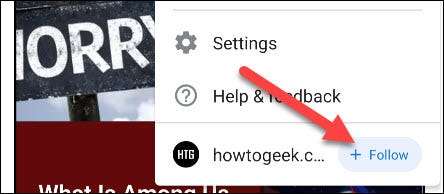
Viesti ilmestyy näytön alaosaan, jossa lukee ”Seuraaja [sivuston nimi” ja oikotie syötteen.
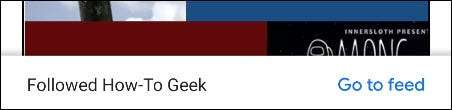
Päästä syötteen ilman pikakuvake napauttamalla kotiin kuvaketta yläpalkissa.
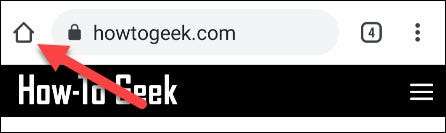
Alapuolella useimmin vierailevat verkkosivustoja, on nyt kaksi välilehteä: ”For You” ja ”jälkeen”. Mene ”jälkeen” -välilehti nähdä uusia artikkeleita sivustoista seurata.
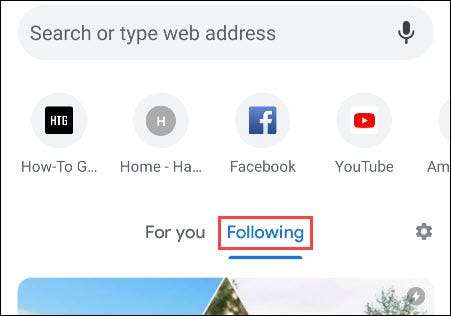
Säätämään mitä näkyy seuraavassa välilehden napauttamalla rataskuvaketta ja valitse ”Hallitse”.
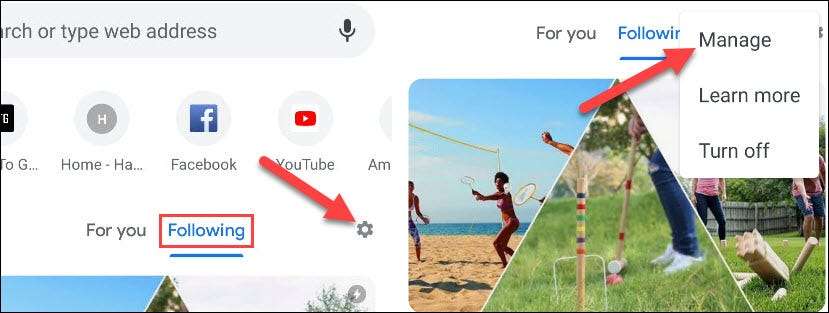
Sieltä, mene ”jälkeen” ja poista sitten kaikki sivustot et halua nähdä enää.
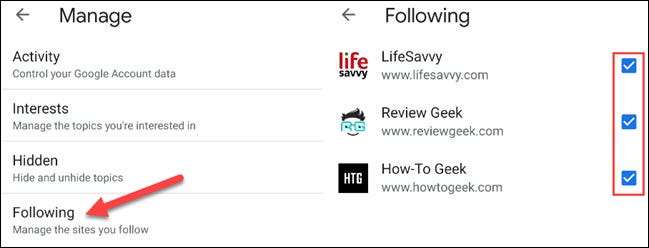
Toinen vaihtoehto valikosta on ”Sammuta”, joka yksinkertaisesti poistaa seuraavat rehut.
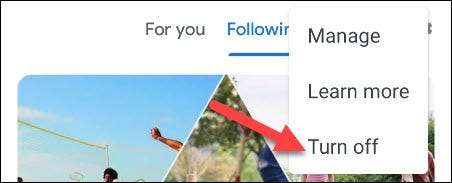
Se siitä! Olet nyt saanut yksinkertaistettu versio RSS-lukija sisäpuolelle Chrome-selain . Tämä ominaisuus on vielä alkuvaiheessa, joten odottaa sitä saada paremmin ajan myötä.
Liittyvät: Kuinka lopettaa ärsyttävää sivuston ilmoituksia Chromessa Androidissa







